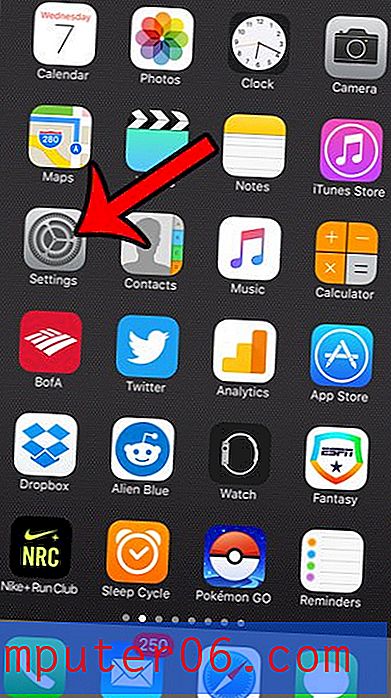Hoe een document met een wachtwoord te beveiligen in Word 2010
Digitale documenten, zoals gemaakt in Microsoft Word 2010, komen in veel situaties steeds vaker voor en beginnen fysieke documenten te vervangen. Maar dit betekent ook dat belangrijke informatie wordt opgeslagen in een formaat dat veel gemakkelijker kan worden gedupliceerd en gedeeld, dus het is belangrijk om te leren hoe u bestanden met belangrijke informatie kunt versleutelen. Met Word 2010 kunt u uw bestanden coderen door er wachtwoorden aan toe te voegen, waardoor deze bestanden veel moeilijker te openen en te lezen zijn voor iemand die niet het wachtwoord heeft dat u heeft ingesteld.
Vereist een wachtwoord om een document in Microsoft Word 2010 te lezen
De sterkte van het wachtwoord dat u gebruikt, is geheel aan u, maar zoals bij alle wachtwoorden is het veel moeilijker om een wachtwoord te kraken als het combinaties van letters, cijfers, hoofdletters en symbolen bevat. Met dat in gedachten volgt u de onderstaande stappen om te leren hoe u een bestand met een wachtwoord kunt beveiligen in Microsoft Word 2010.
Stap 1: Open het document in Microsoft Word 2010.
Stap 2: klik op het tabblad Bestand in de linkerbovenhoek van het venster.

Stap 3: Klik op het tabblad Info aan de linkerkant van het venster.
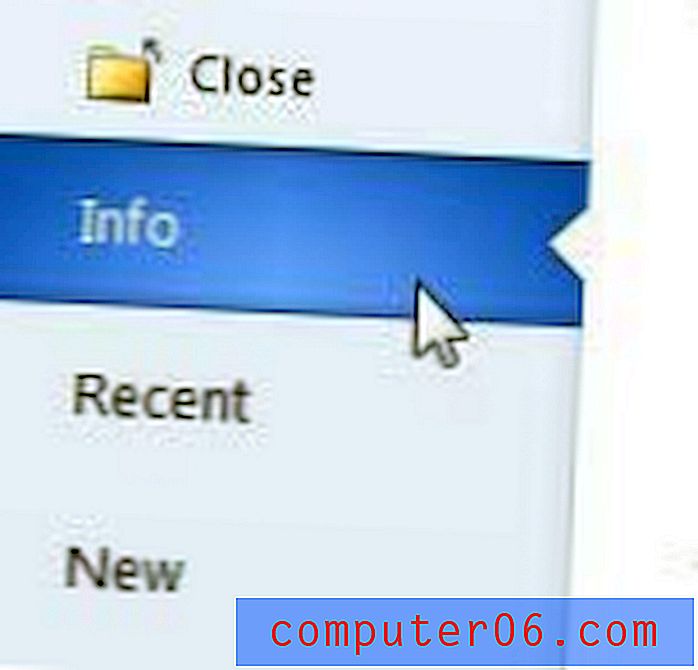
Stap 4: klik op het vervolgkeuzemenu Document beschermen in het midden van het venster en klik vervolgens op de optie Versleutelen met wachtwoord .
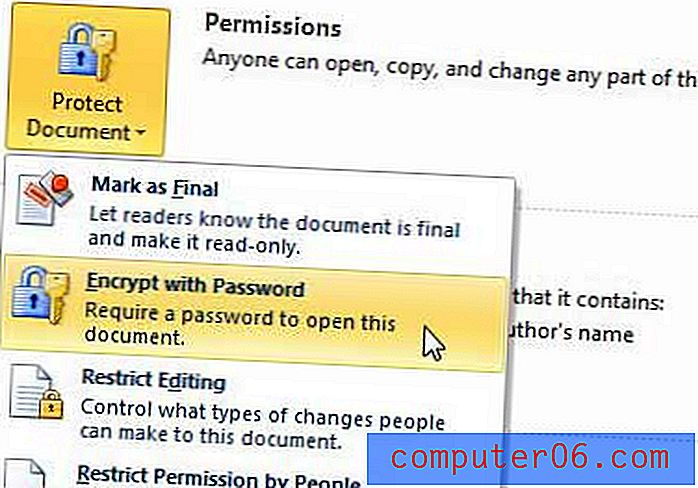
Stap 5: Voer uw wachtwoord in en klik vervolgens op OK .

Stap 6: Typ het wachtwoord opnieuw om het te bevestigen en klik vervolgens op de knop OK . Het is een goed idee om het document nu op te slaan om ervoor te zorgen dat de wachtwoordbeveiliging wordt toegepast.
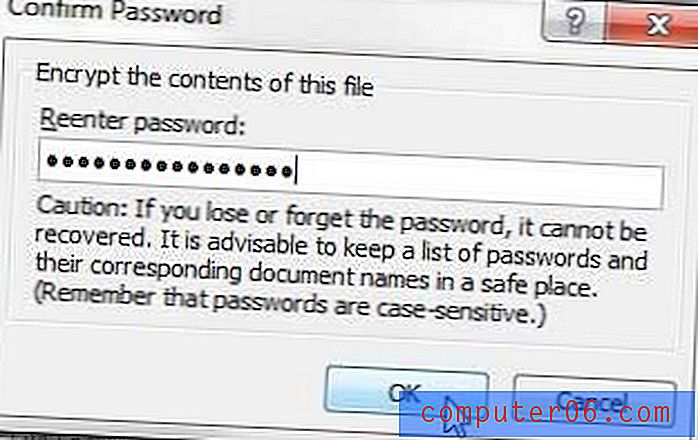
Zorg ervoor dat u het document opslaat voordat u het sluit . Anders wordt de wachtwoordversleuteling niet op het bestand toegepast en kan deze door iedereen met toegang tot het bestand worden geopend.
Als u veel documenten tussen verschillende computers moet verplaatsen, dan kan een USB-stick of een draagbare externe harde schijf erg handig zijn. Ze fungeren ook als een eenvoudige back-upoplossing als u ervoor wilt zorgen dat u meer dan één exemplaar van een belangrijk document heeft.
We hebben ook geschreven over het beschermen van een werkblad in Microsoft Excel 2010.